Reklama
![2 užitočné tipy na organizovanie elektronických súborov [iba Mac] 00 priečinkov a súborov](/f/ed422a25030ddf11ce74bd7560db9354.jpg) Pre niektorých ľudí môže byť správa súborov veľmi hrozná úloha. Stále ma udivuje, aké chaotické môžu byť súbory a priečinky. Nechajte ich chvíľu na chvíľu stratiť a nájdete dokumenty, archívy, piesne, filmy a obrázky roztrúsené všade.
Pre niektorých ľudí môže byť správa súborov veľmi hrozná úloha. Stále ma udivuje, aké chaotické môžu byť súbory a priečinky. Nechajte ich chvíľu na chvíľu stratiť a nájdete dokumenty, archívy, piesne, filmy a obrázky roztrúsené všade.
Diskutovali sme o použitie značiek v správe súborov Jednoduché spôsoby usporiadania súborov v systéme Mac Čítaj viac , bolo by však krajšie, keby sa všetky tieto súbory automaticky triedili a ukladali do špecifického priečinka, ktorý je pre nich vopred nakonfigurovaný. MP3 sa presunú do priečinka s hudbou, obrázky do priečinkov s obrázkami, súbory PDF do priečinkov s dokumentmi atď.
Myslel som, že by malo existovať niekoľko aplikácií, ktoré by som mohol ponúknuť ako tipy na organizovanie elektronických súborov. Po rýchlom vyhľadaní som našiel tri alternatívy: lieska (silný, ale nie bezplatný: 21,95 USD so 14-dňovou skúšobnou verziou), Akcie súboru (nie také silné ako Hazel, ale zadarmo) a Apple's Automator (silné a zadarmo). Keďže MakeUseOf uprednostňuje bezplatné aplikácie, poďme trochu hlbšie do súboru Akcie a automaty.
Monitorujte a presúvajte
Základnou funkciou File Actions je jednoducho sledovať určité zložky a automaticky presúvať súbory na základe súboru pravidiel.
Pri prvom otvorení tejto aplikácie sa zobrazí prázdne okno. Teraz musíte nastaviť časové intervaly medzi kontrolami. Potom kliknutím na tlačidlo plus (+) pridajte nové pravidlá.
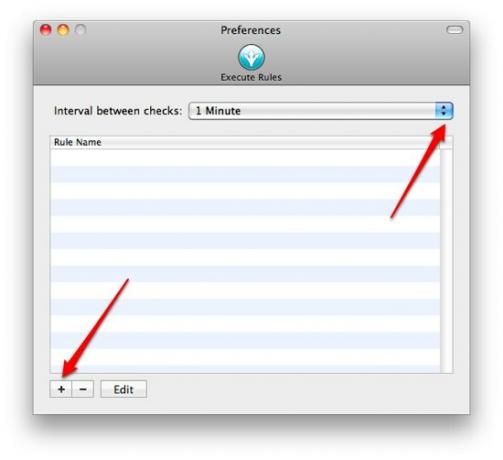
Pravidlá budú určovať tri faktory:
- Miesta, ktoré sa majú monitorovať -> existuje niekoľko miest, ktoré si môžete vybrať začiarknutím políčka vedľa nej, napríklad: pracovná plocha, dokumenty, súbory na stiahnutie a ďalšie. Začiarknutím políčka „iné“ spôsobí, že táto aplikácia skontroluje všetky ostatné miesta na pevnom disku. Môžete si vybrať viac miest, ktoré sa majú monitorovať.
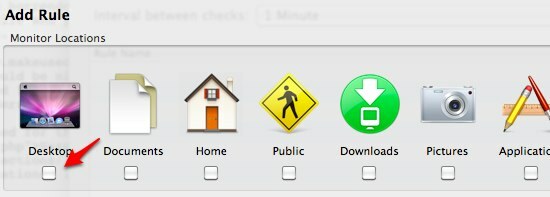
- Cieľ - kam majú byť súbory presunuté -> rovnako ako prvá položka, máte na výber niekoľko možností. Tu však môžete ako cieľ zvoliť iba jedno miesto.

- A samozrejme, samotné pravidlo -> nastavíte niektoré pravidlá tým, že sa rozhodnete, ktorý reťazec sa má priradiť, aby sa proces aktivoval. Existujú štyri možnosti: prípony súborov by sa mali zhodovať s reťazcami (Prípona súboru je rovnaká), prípony súborov by sa nemali zhodovať s reťazcami (Súbor Prípona nie je rovnaká), názov by sa mal zhodovať s reťazcami (Predpona súboru je rovnaká) a názov by sa nemal zhodovať s reťazcami (Predpona súboru nie je rovnaká). Potom môžete napísať reťazce. Na oddelenie viacerých reťazcov použite čiarku.

Napríklad, ak chcete presunúť všetky stiahnuté MP3 do hudobného priečinka, môžete si vybrať Stiahnuté súbory do priečinka, ktorý chcete sledovať, vyberte ako cieľ priečinok s hudbou, zvoľte „File Suffix is same“ a do priečinka MP3 pridajte súbor string. Kliknutím na tlačidlo OK uložíte a pravidlo môžete premenovať z hlavného okna kliknutím naň.
Automatizácia pomocou automatu
Ale File Files je stará aplikácia z roku 2007. Aj keď ju v Snow Leopard môžem používať dobre, zistil som určité chyby, napríklad nemožnosť vybrať si konkrétny priečinok, ktorý sa v cieľovom umiestnení použije ako „Iné“. Skúsme teda druhú možnosť: Automator.
Na automatické presúvanie súborov na určené miesto budete potrebovať veľmi jednoduchý pracovný postup. Otvorte automat (aplikácie -> automat) a zvoľte akciu zložky. Toto je akcia, ktorá bude aktivovaná zakaždým, keď dôjde k novej aktivite v konkrétnom priečinku.

Predpokladajme, že chceme dosiahnuť to isté ako predtým: automaticky presunúť všetky stiahnuté MP3 do priečinka s hudbou, prvá vec, ktorú musíte urobiť, je vybrať priečinok, ktorý chcete sledovať. Stačí nastaviť priečinok Stiahnuté súbory.
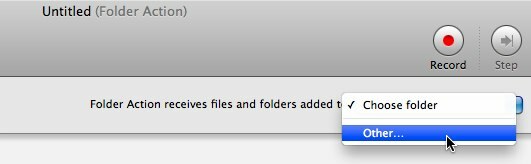
Potom z knižnice vyberieme karty „Akcie“ a „Súbory a priečinky“ a môžeme začať budovať vlastný pracovný postup Automatora.
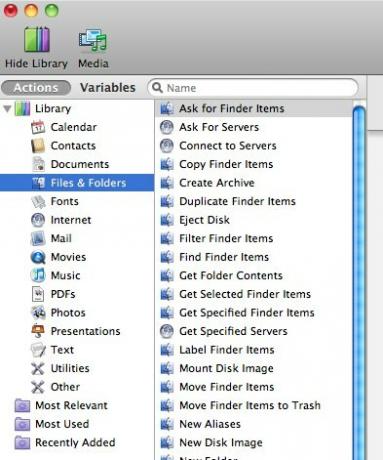
Pracovný tok môžeme zostaviť pretiahnutím a usporiadaním akcií do hlavného okna. Tu potrebujeme iba dve akcie: „Filtrovať položky vyhľadávača“ a „Presunúť položky vyhľadávača“.

Nastaviť príponu súboru tak, aby sa pri prvej akcii filtrovala do MP3, a priečinok Hudba ako miesto na presun položiek vyhľadávača.

Potom uložíme súbor a necháme Automatora, aby sa postaral o všetko ostatné. 
Zopakujte postup pre ostatné priečinky a iné typy súborov.
Príklad, ktorý som uviedol pre organizovanie elektronických súborov, je veľmi jednoduchý. Môžeme však vytvoriť omnoho sofistikovanejšie automatizácie pomocou Automatora tým, že sa budeme venovať všetkým filtrom a pravidlám. Limit je vaša fantázia. Na čo ste použili Automator?
Akcie súboru
Indonézsky spisovateľ, samozvaný hudobník a architekt na čiastočný úväzok; ktorý chce prostredníctvom svojho blogu SuperSubConscious urobiť svet lepším miestom po jednom.

